Máy tính của bạn đang chạy chậm chạp, khởi động ì ạch? Có thể phần mềm diệt virus Avast Free Antivirus đang chiếm dụng tài nguyên hệ thống. Đừng lo, bài viết này trên tintucgameonline.net sẽ hướng dẫn bạn cách tắt, vô hiệu hóa tạm thời hoặc gỡ bỏ hoàn toàn Avast một cách dễ dàng và nhanh chóng.
Tại Sao Cần Tắt Hoặc Gỡ Avast?
Việc chạy đồng thời nhiều phần mềm bảo vệ, đặc biệt là các phiên bản miễn phí, có thể làm giảm hiệu suất máy tính. Tắt hoặc gỡ bỏ Avast có thể giúp giải phóng tài nguyên hệ thống, cải thiện tốc độ máy tính, đặc biệt khi bạn cần chạy các ứng dụng nặng. Tuy nhiên, hãy nhớ rằng việc tắt phần mềm diệt virus sẽ khiến máy tính dễ bị tấn công bởi mã độc. Chỉ nên tắt khi thực sự cần thiết và bật lại ngay sau khi hoàn tất công việc.
I. Tắt Hoàn Toàn Avast Bằng Cách Vô Hiệu Hóa Shield
1. Hướng Dẫn Nhanh
Click biểu tượng Avast trên khay hệ thống > Di chuột đến “Avast shields control” > Chọn thời gian tắt > Nhấn OK để xác nhận.
2. Hướng Dẫn Chi Tiết
- Bước 1: Tìm biểu tượng Avast (màu cam) trên khay hệ thống (góc phải màn hình, gần đồng hồ). Nếu không thấy, hãy click vào biểu tượng “^” để hiển thị các icon ẩn.
- Bước 2: Click phải chuột vào biểu tượng Avast và chọn “Avast shields control”. Tại đây, bạn có thể chọn thời gian vô hiệu hóa Avast:
- 10 phút
- 1 giờ
- Cho đến khi khởi động lại máy tính
- Vĩnh viễn (lưu ý, lựa chọn này sẽ tắt hoàn toàn chức năng bảo vệ của Avast).
- Bước 3: Một cửa sổ cảnh báo sẽ hiện lên. Nhấn OK để xác nhận.
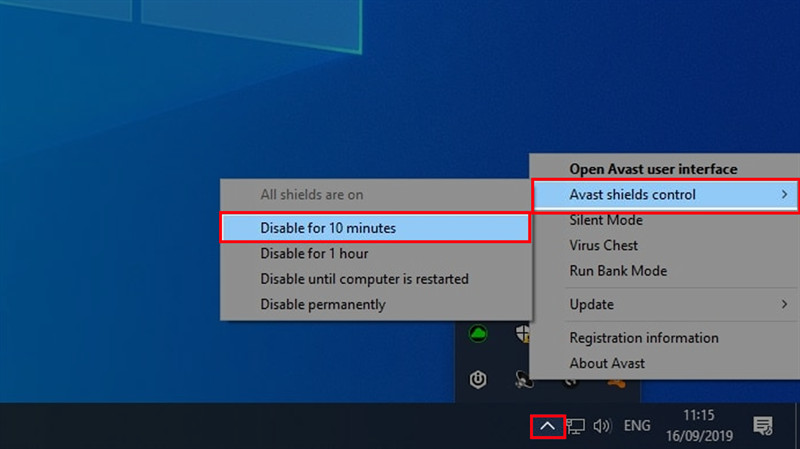 Lựa chọn thời gian tắt Avast
Lựa chọn thời gian tắt Avast
Để kiểm tra xem Avast đã được tắt chưa, hãy mở giao diện Avast. Nếu thấy thông báo “All antivirus shields are off” (màu đỏ), tức là Avast đã được tắt. Để kích hoạt lại, nhấn nút “Resolve”.
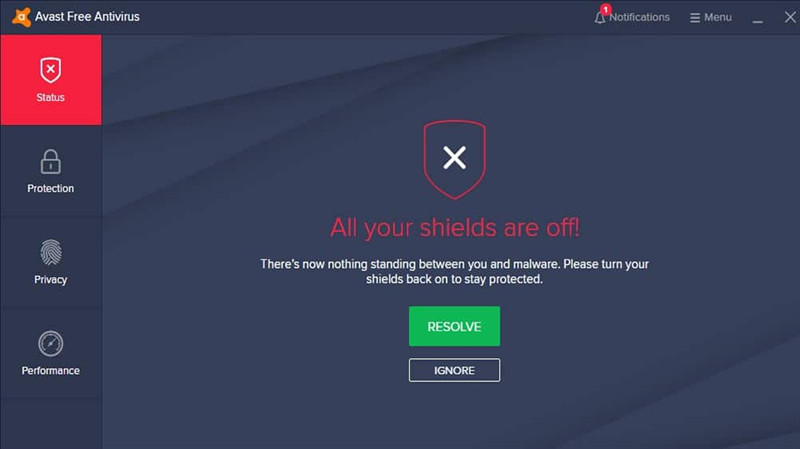 Kích hoạt lại Avast
Kích hoạt lại Avast
II. Tắt Tạm Thời Từng Core Shield Của Avast
1. Hướng Dẫn Nhanh
Mở Avast > Protection > Core Shields > Chọn shield muốn tắt bằng cách gạt công tắc ON/OFF.
2. Hướng Dẫn Chi Tiết
- Bước 1: Mở giao diện Avast. Chọn “Protection” > “Core Shields”.
- Bước 2: Tại đây, bạn sẽ thấy danh sách các Core Shield của Avast. Gạt công tắc ON/OFF tương ứng với từng shield để tắt hoặc bật.
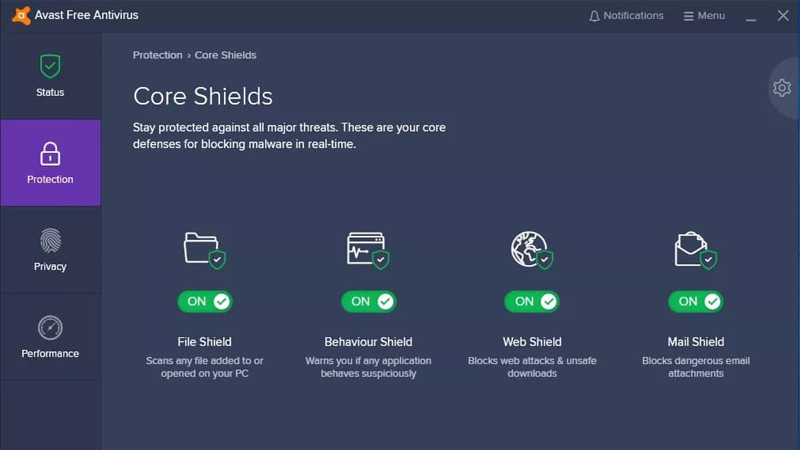 Core Shields của Avast
Core Shields của Avast
Với phiên bản Avast cũ, bạn có thể tìm thấy tùy chọn này trong Settings > Components hoặc Active Protection.
III. Tắt Avast Qua Task Manager
1. Hướng Dẫn Nhanh
Mở Avast > Menu > Settings > General > Troubleshooting > Bỏ chọn “Enable Self Defense” > OK > Mở Task Manager > Processes > Tìm “Avast Antivirus” > End task.
2. Hướng Dẫn Chi Tiết
- Bước 1: Mở Avast > Menu > Settings > General > Troubleshooting. Bỏ chọn ô “Enable Self Defense” và nhấn OK.
- Bước 2: Mở Task Manager (nhấn Ctrl + Shift + Esc hoặc click chuột phải vào thanh Taskbar và chọn Task Manager).
- Bước 3: Chuyển sang tab “Processes”. Tìm tiến trình “Avast Antivirus”, click chuột phải và chọn “End task”.
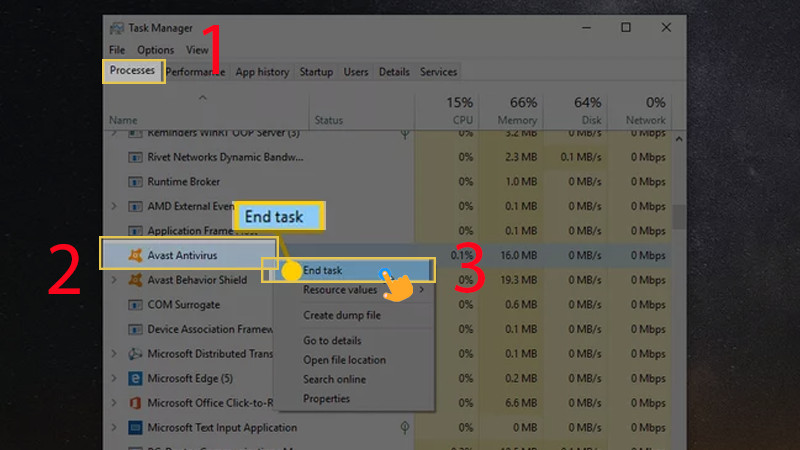 Kết thúc tiến trình Avast trong Task Manager
Kết thúc tiến trình Avast trong Task Manager
IV. Gỡ Bỏ Hoàn Toàn Avast
1. Hướng Dẫn Nhanh
Mở Control Panel > Programs and Features > Tìm “Avast Free Antivirus” > Uninstall > Khởi động lại máy tính.
2. Hướng Dẫn Chi Tiết
- Bước 1: Mở Control Panel.
- Bước 2: Chọn “Programs and Features”.
- Bước 3: Tìm “Avast Free Antivirus” trong danh sách, click chuột phải và chọn “Uninstall”.
- Bước 4: Làm theo hướng dẫn trên màn hình để hoàn tất quá trình gỡ bỏ.
- Bước 5: Khởi động lại máy tính.
V. Phần Mềm Hỗ Trợ Gỡ Cài Đặt
Một số phần mềm hỗ trợ gỡ cài đặt triệt để như CCleaner, Revo Uninstaller Free, và IObit Uninstaller có thể giúp bạn loại bỏ hoàn toàn Avast và các file rác còn sót lại.
-800×450.png)
Trên đây là những cách tắt, vô hiệu hóa và gỡ bỏ Avast Antivirus. Hãy lựa chọn phương pháp phù hợp với nhu cầu của bạn. Đừng quên bật lại Avast hoặc sử dụng phần mềm diệt virus khác để bảo vệ máy tính sau khi hoàn tất nhé!


